BitLocker е технологията за шифроване на Windows, която защитава вашите данни от неупълномощен достъп чрез шифроване на устройството и изисква един или повече фактори за удостоверяване, преди да го отключи. При нормална употреба BitLocker просто се отключва, когато влезете успешно в Windows.
Въпреки това Windows ще изисква ключ за възстановяване на BitLocker, когато открие възможен неупълномощен опит за достъп до устройството.От решаващо значение е да имате архивно копие на този ключ. Ако загубите ключа, Microsoft поддръжка не може да го предостави или да го създаде отново вместо вас.
В повечето случаи вашият ключ се архивира, когато BitLocker е включен за първи път, но е добра идея да направите собствено архивно копие.
Забележка: Трябва ли да намерите своя ключ, за да отключите устройство, което е заключено? Вижте Намиране на вашия ключ за възстановяване на BitLocker в Windows.
Как да архивирате ключа
-
Докоснете бутона "Старт" на Windows и въведете BitLocker
-
Изберете приложението "Управление на BitLocker Контролен панел" от списъка с резултати от търсенето
-
В приложението BitLocker изберете Архивиране на вашия ключ за
възстановяване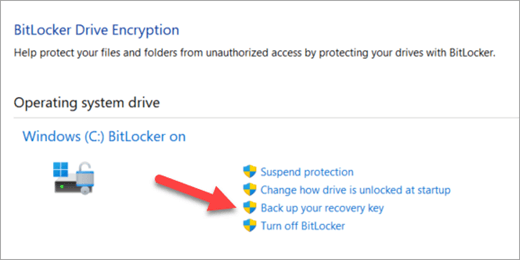
-
Изберете къде искате да архивирате ключа
-
Записване във вашия акаунт за Microsoft – Това ще запише ключа в библиотеката с ключове за възстановяване на вашия Microsoft акаунт, където можете лесно да стигате до него от всеки компютър в бъдеще.
Забележка: Ако сте влезли в компютър, управляван от вашата работа или учебно заведение, това може да гласи Записване в акаунта ви за Azure AD вместо това.
-
Записване на USB флаш устройство – ако разполагате с удобна флаш устройство, можете да запишете ключа на него. Ако компютърът ви поиска ключа в бъдеще, просто поставете USB устройството и следвайте инструкциите на екрана. Ключът отнема само няколко КБ място, така че не е необходимо устройството да е голямо.
Важно: Не съхранявайте това USB флаш устройство с ключа на него с вашия компютър. Ако крадец вземе компютъра, може да открадне и флаш устройството и да заобиколи шифроването с BitLocker, което ще остави данните ви уязвими.
-
Записване във файл – можете да запишете ключа за възстановяване като файл с обикновен текст на всяко устройство. Ако имате нужда от този файл в бъдеще, просто го отворете с текстов редактор, като например Notepad или Microsoft Word, и ще можете да прочетете клавиша. Няма да можете да го запишете на шифровано устройство с BitLocker, така че може да се наложи да го запишете на USB устройство, ако нямате втори, нешифрован том на устройството.
Препоръчваме да копирате или преместите този текстов файл във вашето лично хранилище на OneDrive за безопасно и сигурно място за съхранение, което може да бъде леснодостъпно от всяко устройство, ако имате нужда от него. -
Отпечатайте ключа за възстановяване – можете просто да отпечатате ключа за възстановяване, ако предпочитате.
Важно: Съхранявайте тази разпечатка на безопасно място и не я съхранявайте с компютъра. Ако крадец е откраднал компютъра и отпечатания ключ за възстановяване, можел да заобиколи шифроването с BitLocker, оставяйки данните ви уязвими.
-
-
Изберете "Готово"
Можете да създадете толкова архивни копия, колкото желаете. Не е лоша идея да имаш повече от един, само за да си в безопасност.
Научете повече
Намиране на вашия ключ за възстановяване на BitLocker в Windows










